こちらは、サイドバーに「お問い合わせ」を
表示させる方法をお伝えいたします。
ダッシュボートの画面を開きます。
「テキスト」の画面を開きます。
では、「テキスト」の画面を開いてみましょう。
「外観」「ウイジェット」をクリックします。
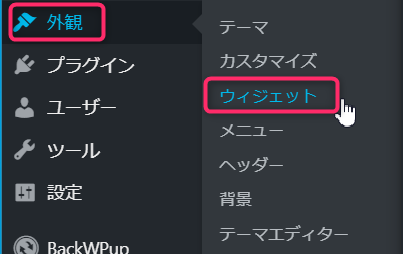
画面を下にずーっとスクロールして、
「テキスト」の右側にある「▼」をクリックします。

「サイドバー」をクリックして「ウイジェットを追加」をクリックします。
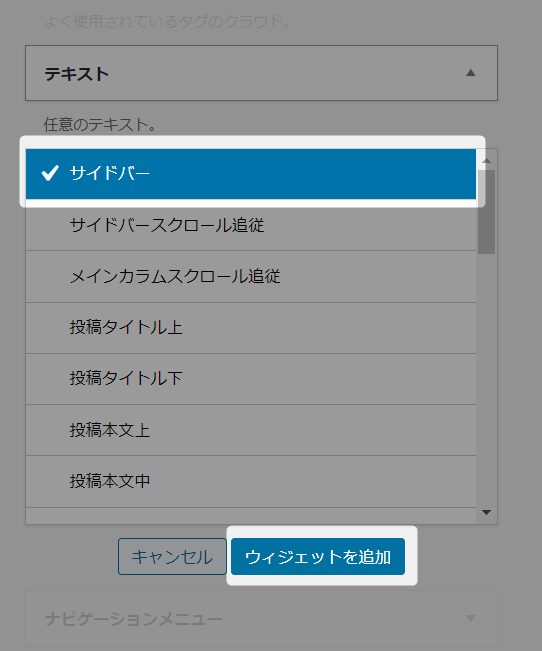
右側のサイドバーに「テキスト」が追加され
このような画面が出てきました。
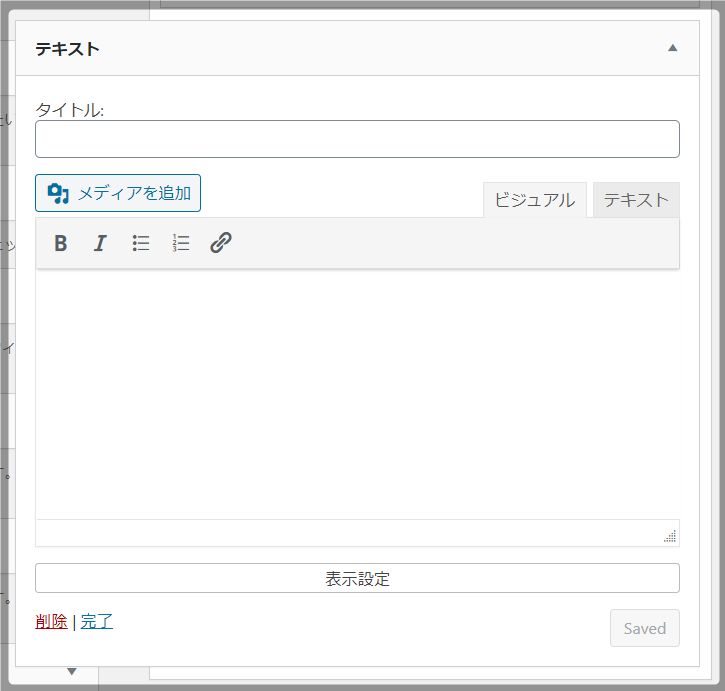
テキストの入力
①「ビジュアル」を選択します。
②「お問い合わせ」と入力します。
(もちろん、別の言葉でも大丈夫です)
③こんな感じの文章を入れます。
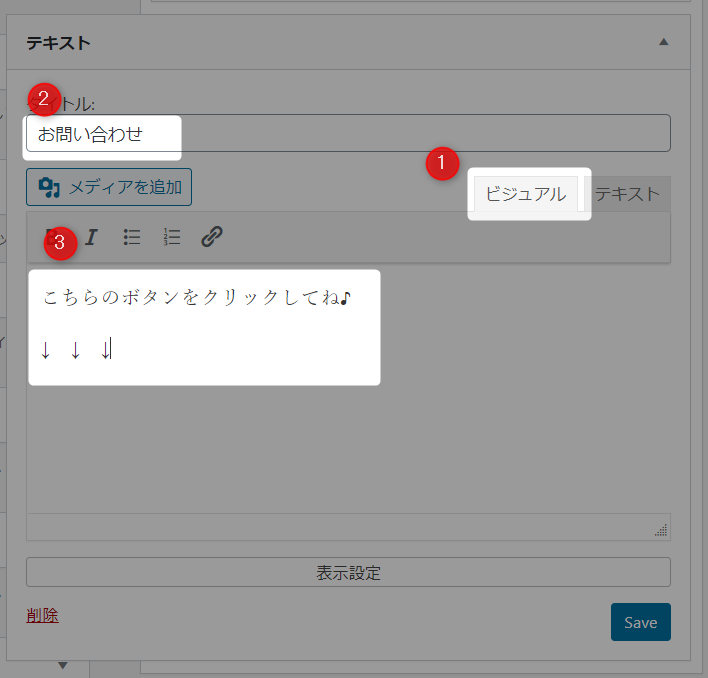
「メディアを追加」をクリックします。
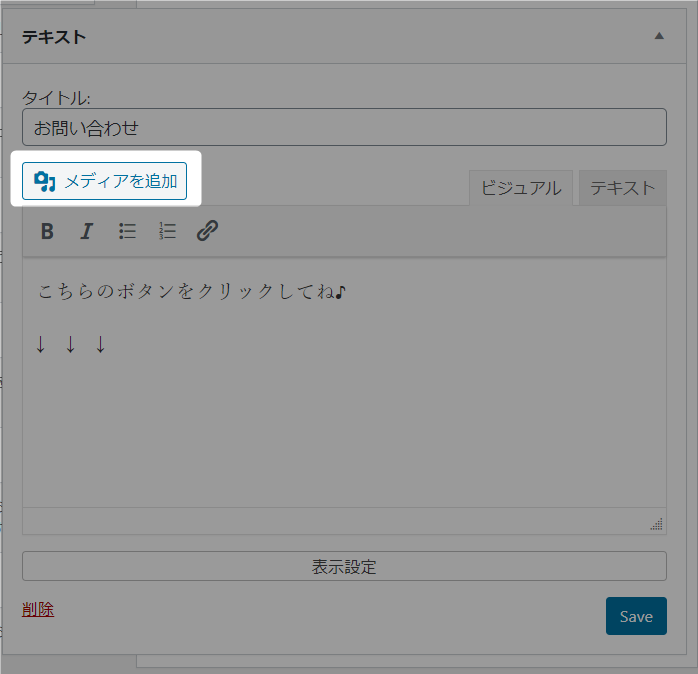
画像を挿入しましょう
「ファイルをアップロードする」または
「メディアライブラリ」どちらかの画面にします。
あらかじめ用意しておいた画像をドラックしてこちらの画面に入れます。
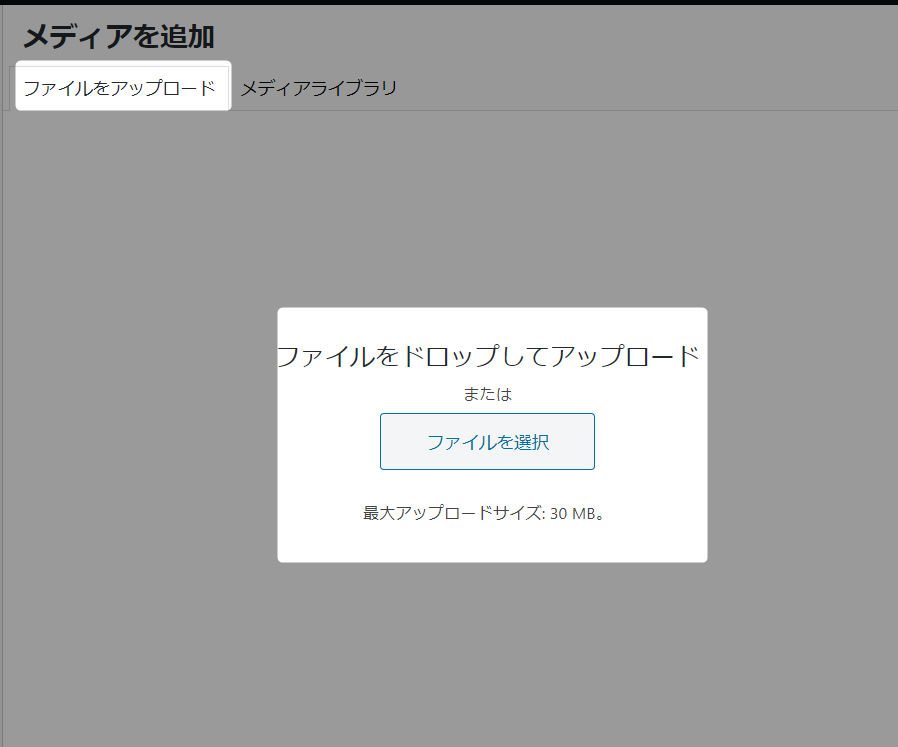
では、この画像を入れてみましょう。
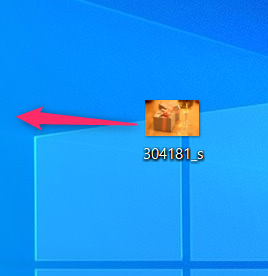
ドラッグすると、「メディアを追加」の画面が
このようになります。
右下の「投稿に挿入」をクリックします。
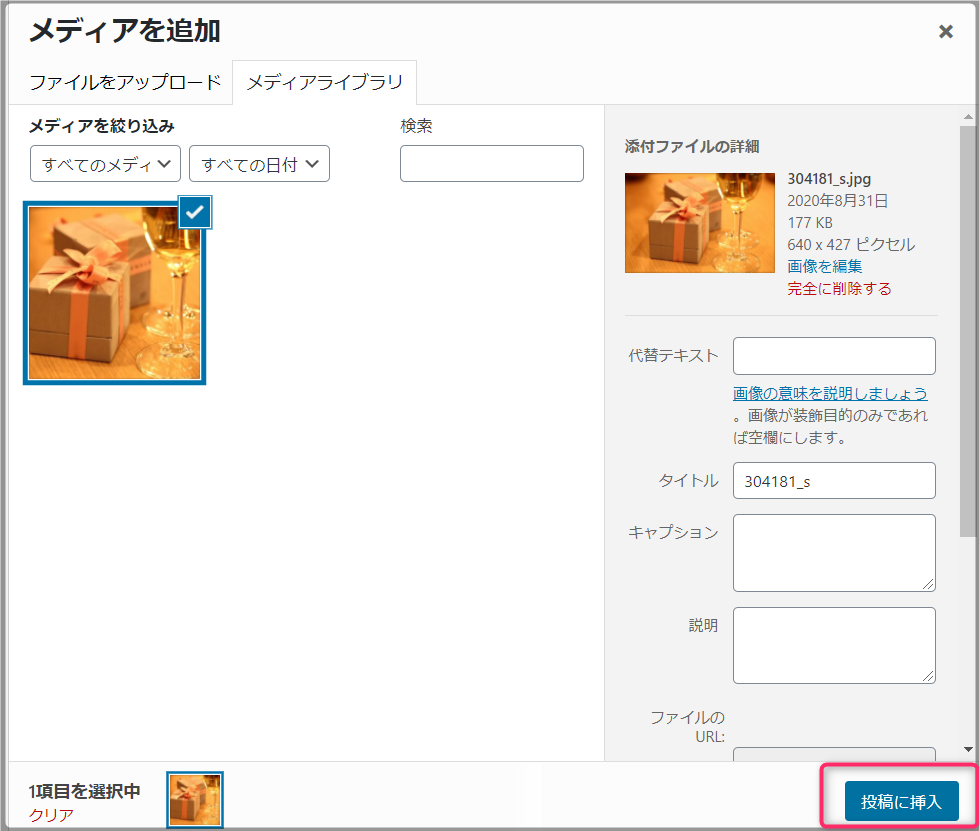
このように、「テキスト」に画像が挿入されました。
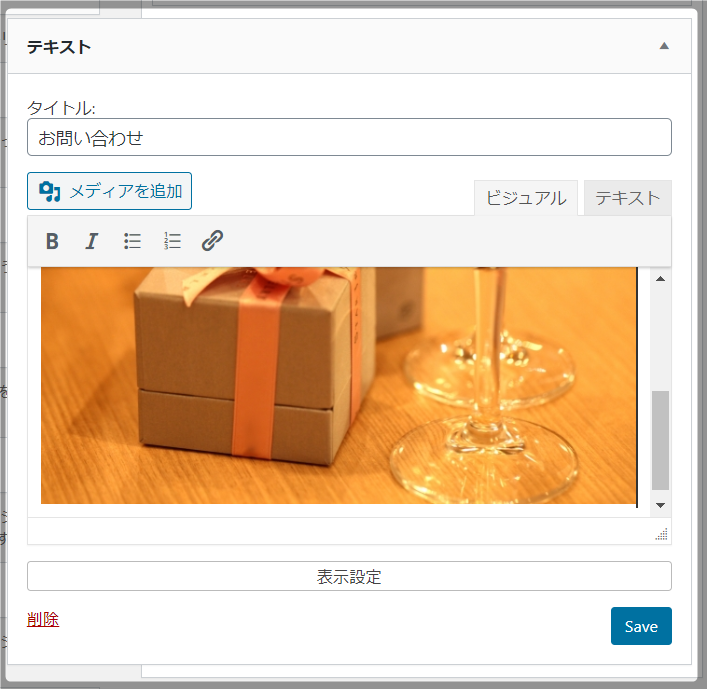
画像にリンクを挿入します。
「お問い合わせフォーム」のURLをコピーします。
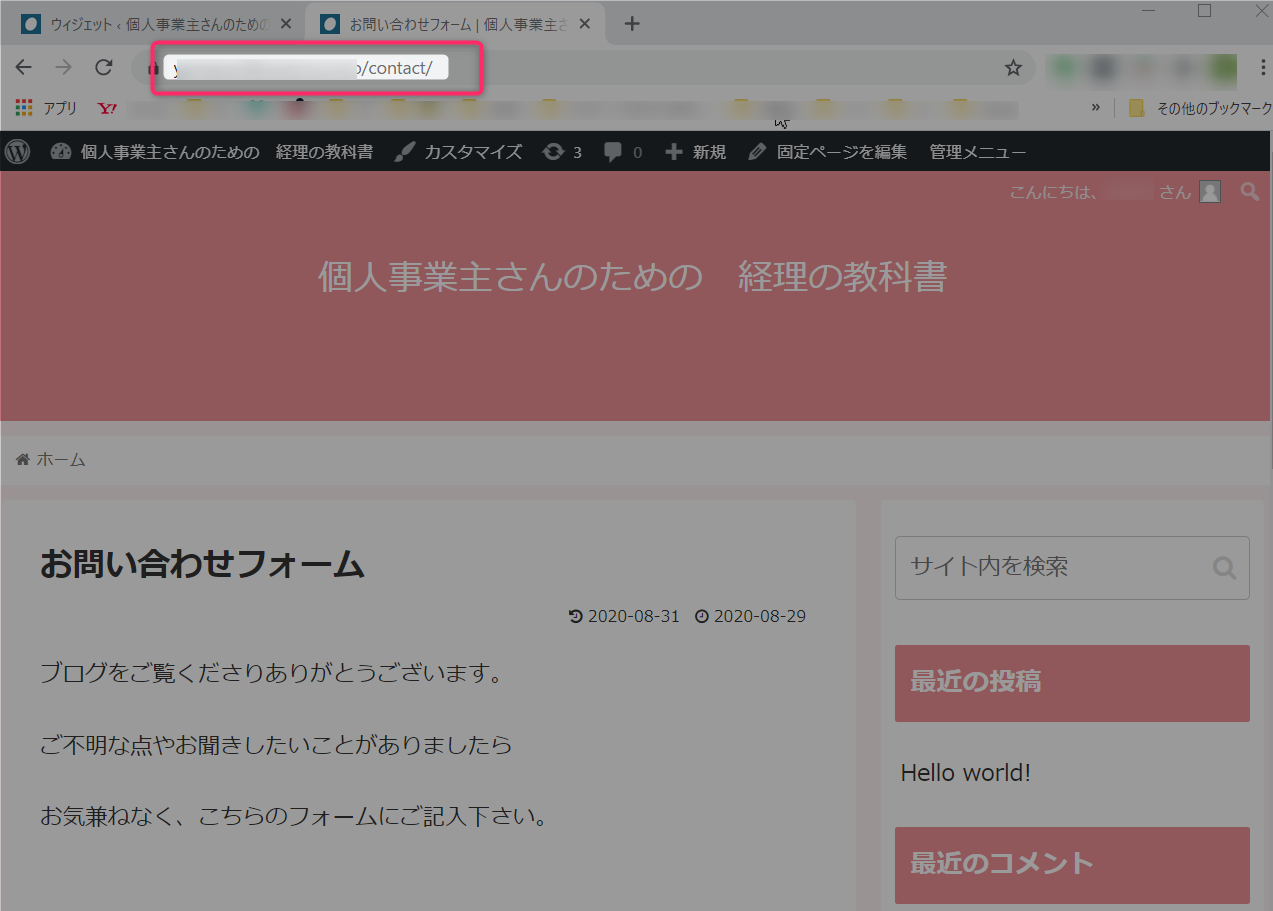
①クリップのようなマークをクリックします。
画像をクリックします。←これ、重要です!
②こちらに、コピーしておいたURLを貼り付けます。
③歯車のようなマークをクリックします。
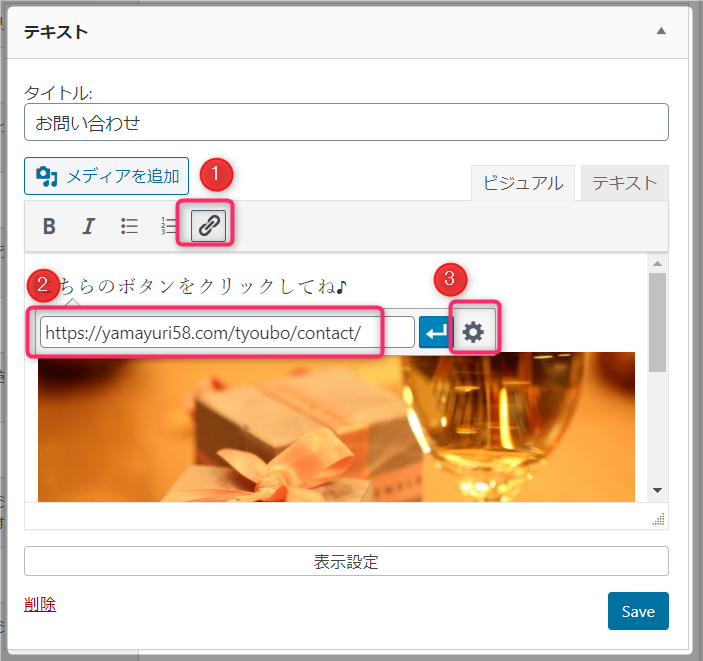
「リンクを新しいタブで開く」に「✅」を入れます。
「更新」をクリックします。
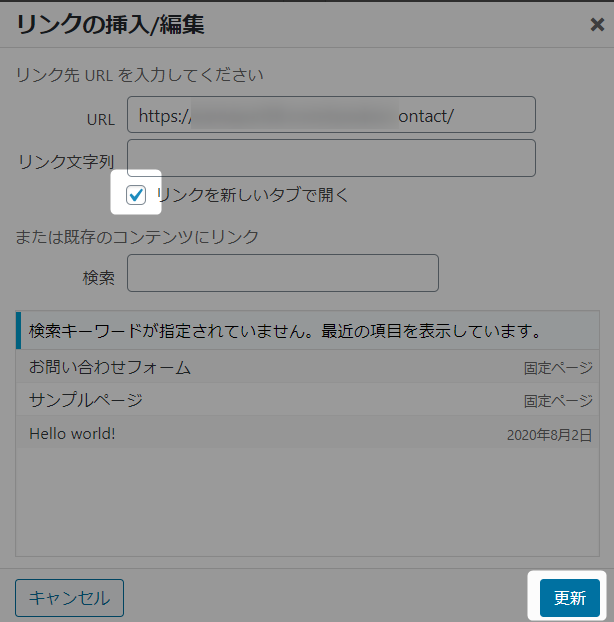
「save」をクリックします。
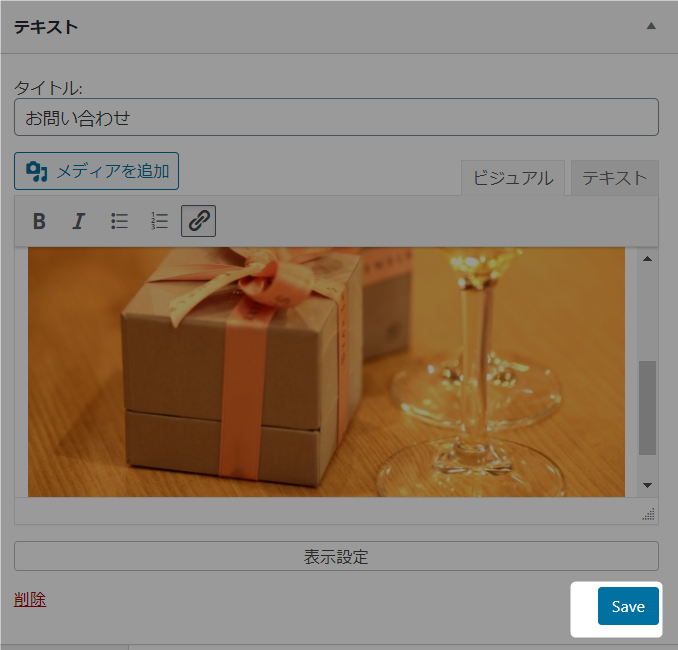
「完了」をクリックします。
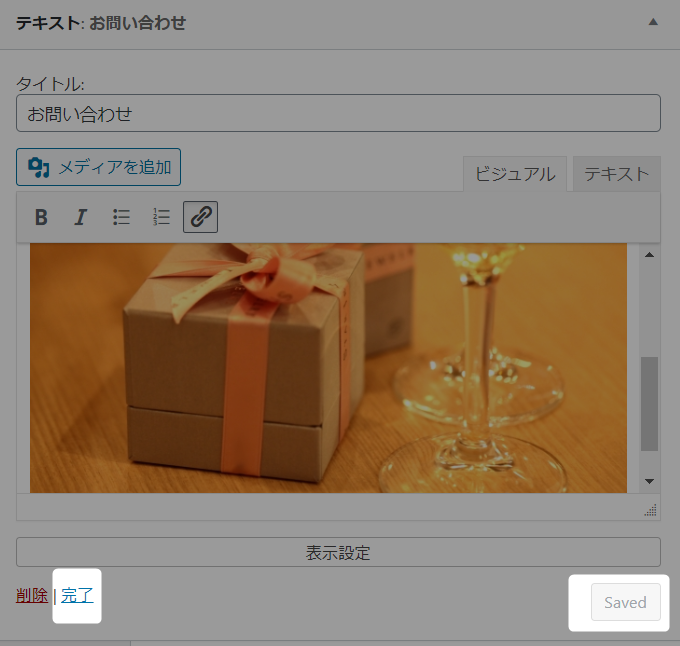
すると、「お問い合わせ」のテキストが閉じます。
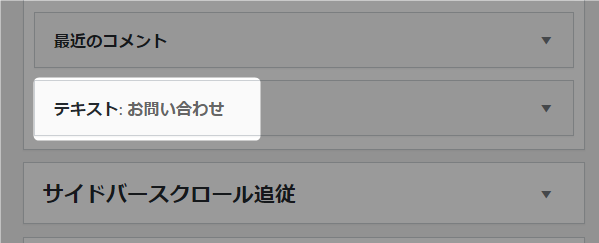
では、見て見ましょう。こうなりました。
おめでとうございます!
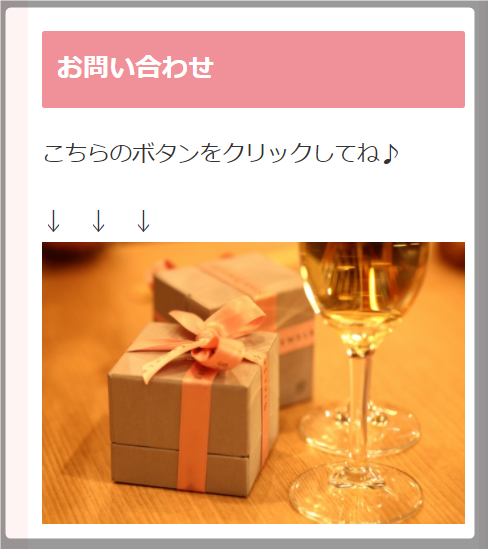
これで、サイドバーに「お問い合わせ」を表示させる方法を終わります。
お疲れさまでした。

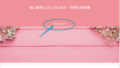
コメント